Centro Assistenza di Register.it
Cookie policy: come gestire i cookie di terze parti e come impostare il banner.
La nuova app gratuita CMP Usercentrics è conforme alla nuova regolamentazione più ristretta ora richiesta per tutta l'Europa.
Le nuove regole richiedono di consentire all'utente finale (il visitatore del sito web) di visualizzare tutti i cookie, classificati per utilizzo (marketing, tecnici ecc.), quindi di accettarli o rifiutarli.
Per essere compliant bisogna aggiornare il proprio sito e mettersi in regola.
Di seguito le istruzioni per l'installazione e configurazione dell'App.
Per maggiori approfondimenti guarda anche la nostra videoguida.
Andare sul proprio pannello MicroSite and Simply Suite.
Cliccare su "LE MIE APP" come nell'immagine sotto.

All'apertura della scheda, cliccare sul pulsante + Add app per aggiungere l'app al tuo sito.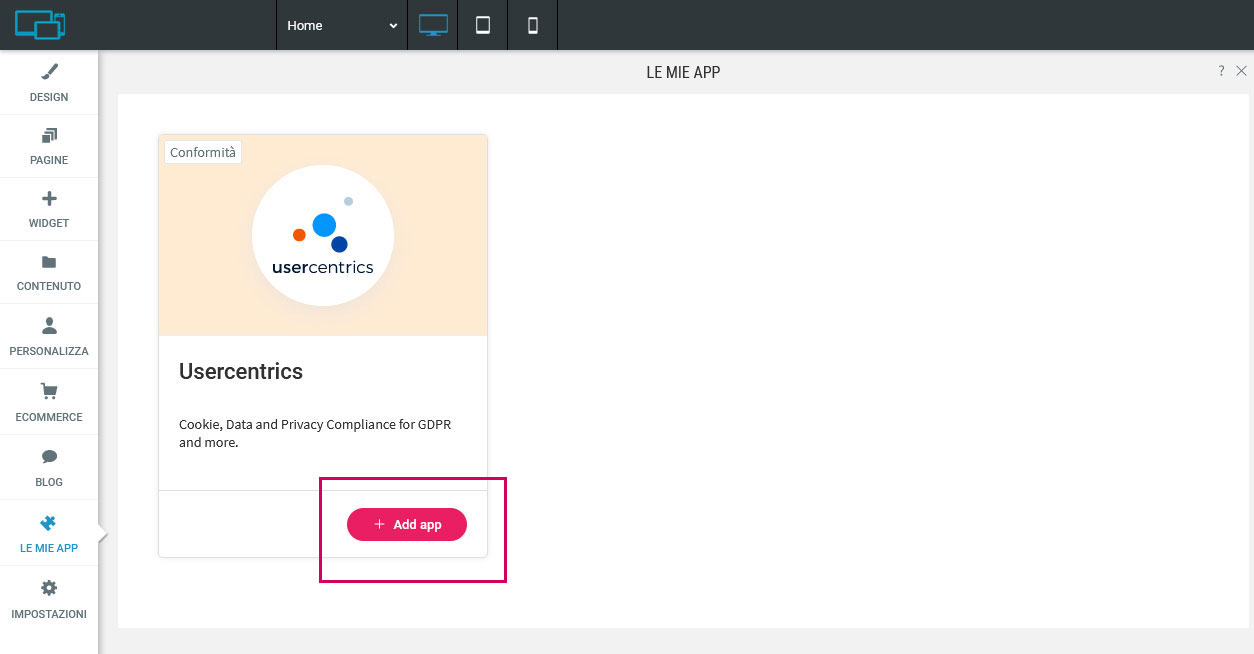
Cliccare sul pulsante Aggiungi che si aprirà nella modale.
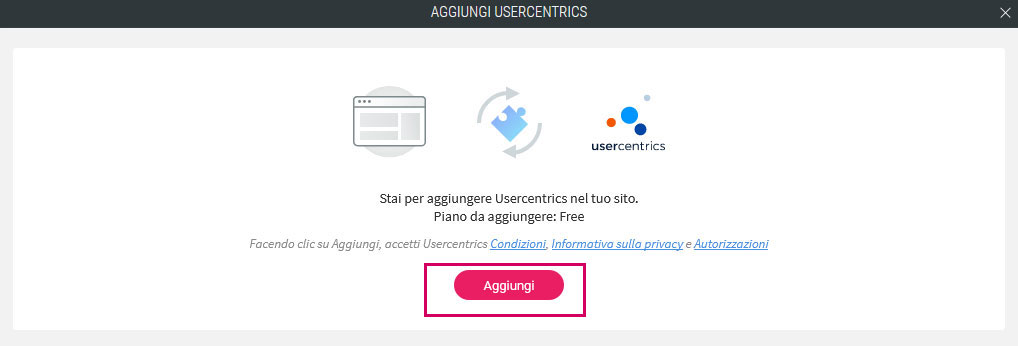
L'app sta per essere aggiunta al tuo sito.
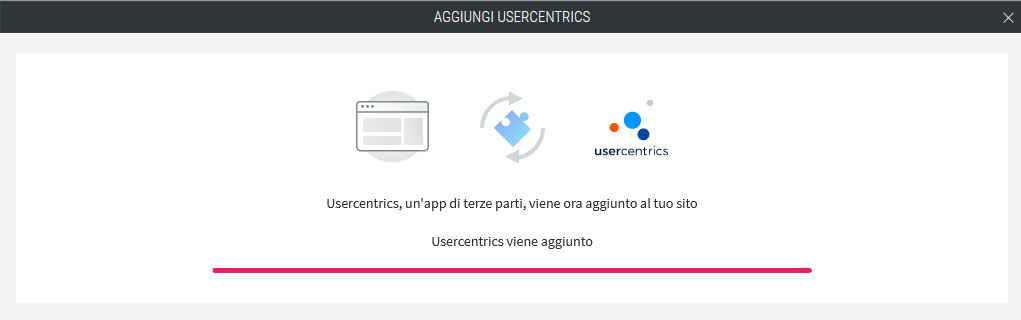
Una volta aggiunta, clicchiamo su OK.
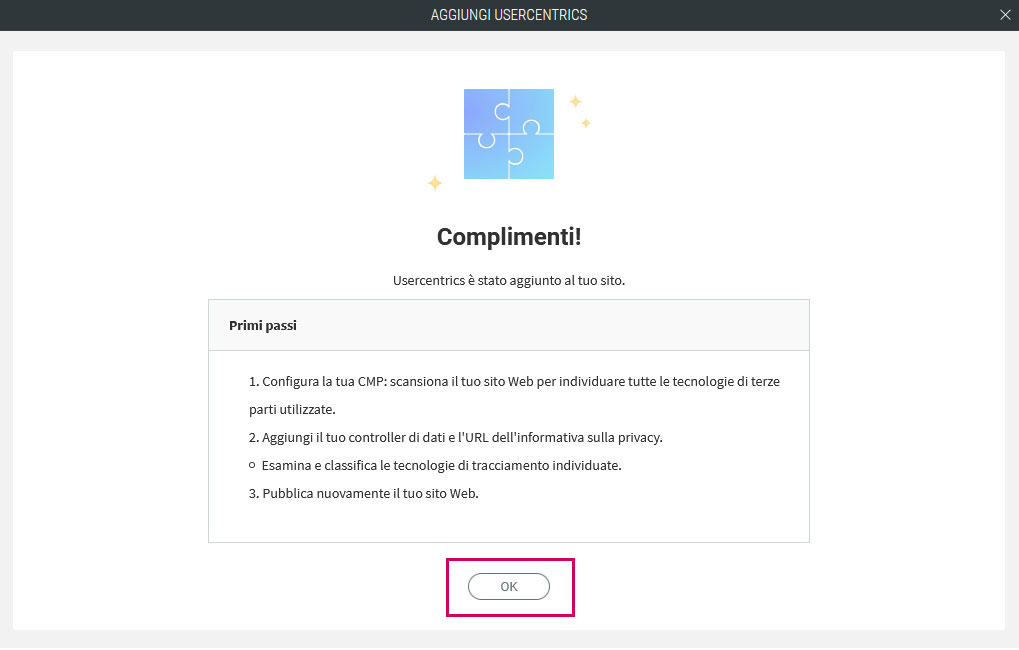 Procediamo quindi con l'installazione.Click su Avvia installazione.
Procediamo quindi con l'installazione.Click su Avvia installazione.
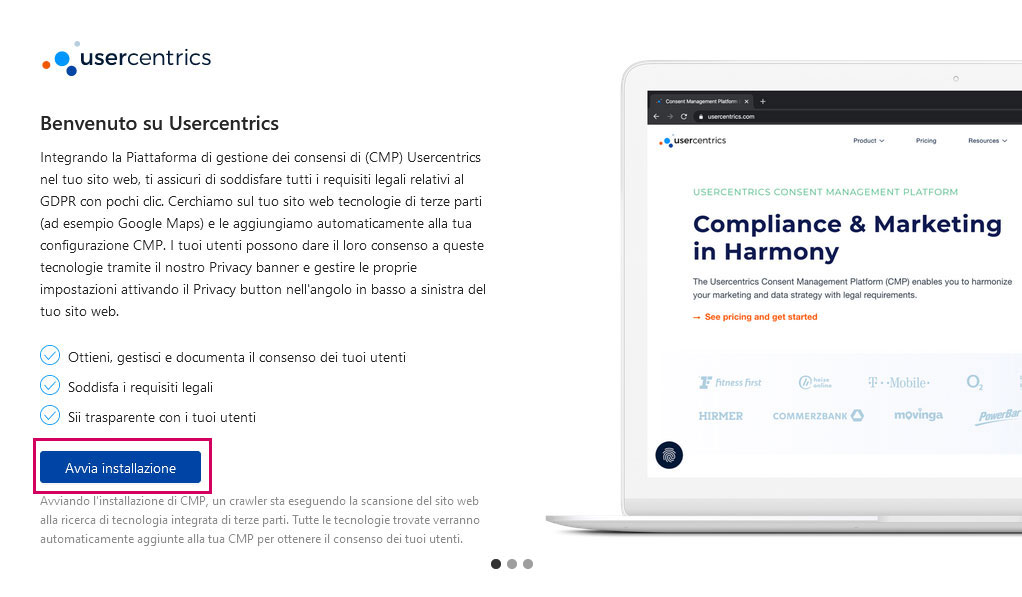 L'app scansionerà il nostro sito web.
L'app scansionerà il nostro sito web.
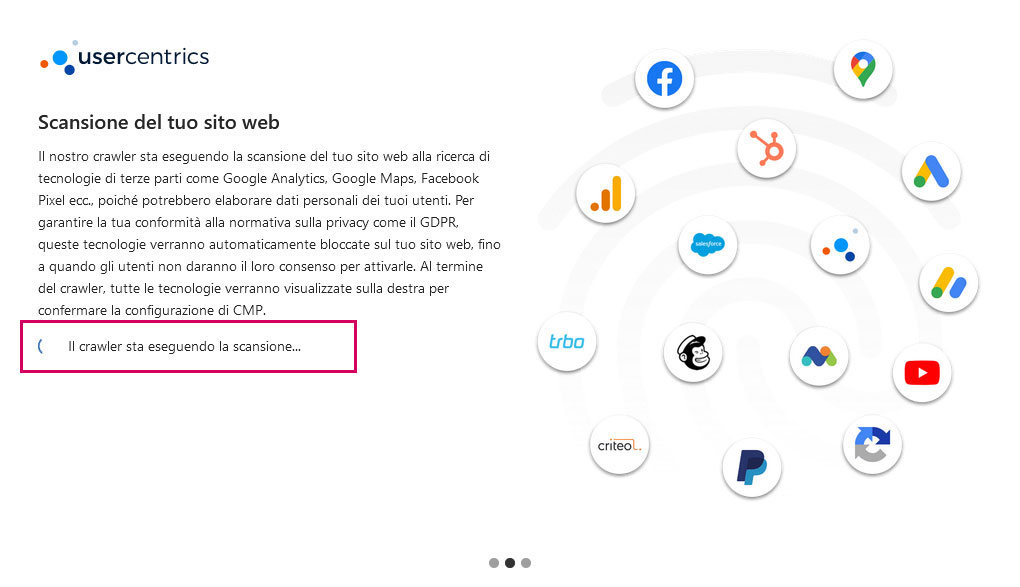 Terminata l'analisi, terminiamo l'installazione, cliccando sul pulsante blu Conferma Installazione.
Terminata l'analisi, terminiamo l'installazione, cliccando sul pulsante blu Conferma Installazione.
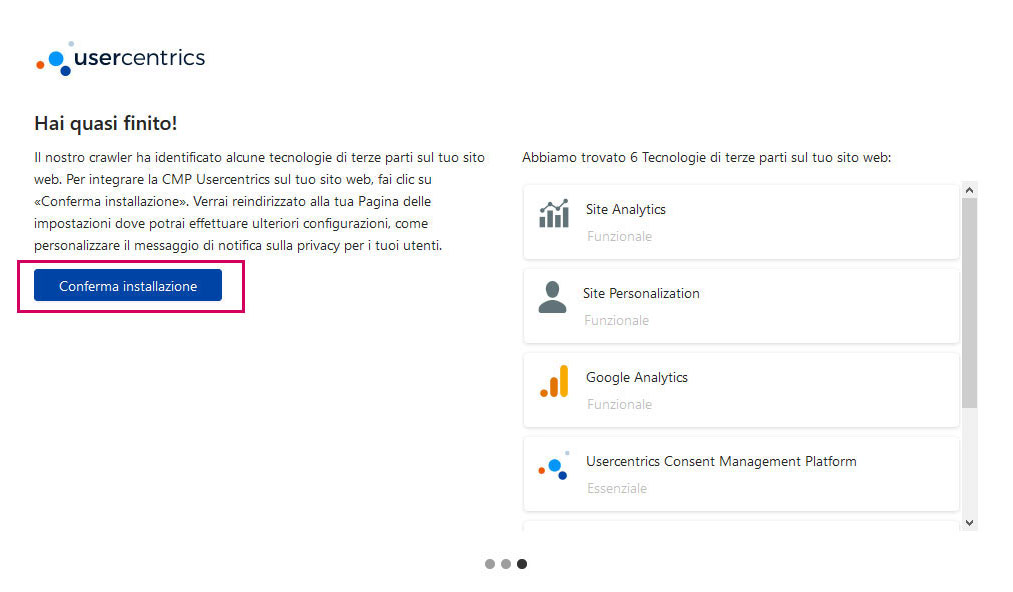
Gestione e configurazione del pannello Usercentrics.
Informazioni sul sito web
Per prima cosa compiliamo il campo relativo al nome del Titolare del Trattamento.
Inseriamo il nome del titolare del trattamento per quello specifico dominio.
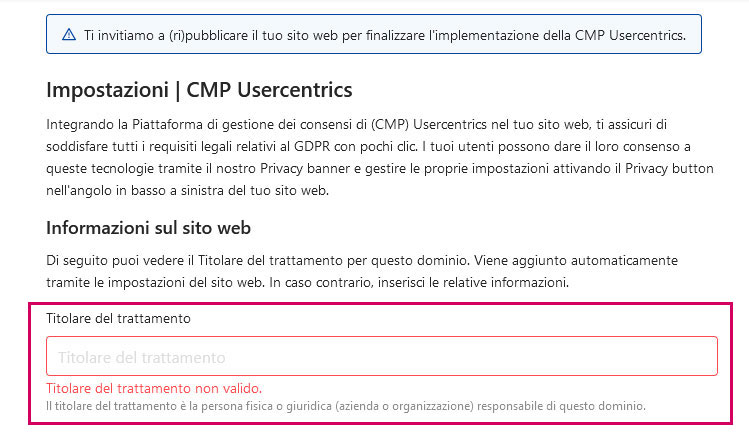
Lingue
Di default ci sarà sempre la lingua inglese ma possiamo aggiungere la lingua che ci interessa, fino a un massimo di due lingue.
Quindi clicchiamo sulla barra e selezioniamo la lingua.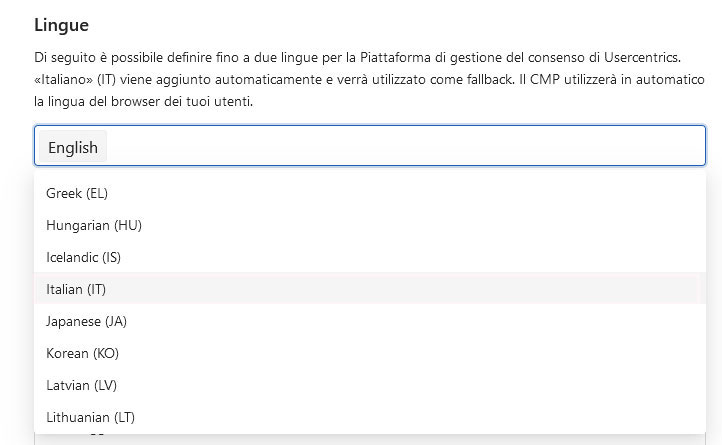
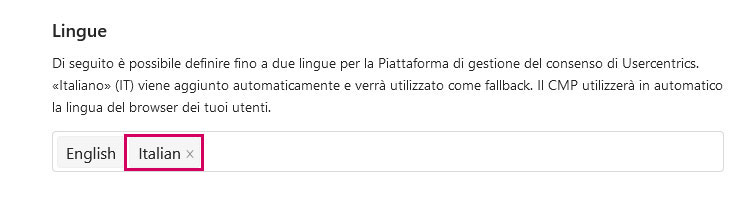
Contenuto
A questo punto possiamo visualizzare il contenuto, quindi il Messaggio del Banner che apparirà sul banner del nostro sito web, quindi lo stesso banner che visualizzaranno i nostri visitatori quando navigheranno il sito.
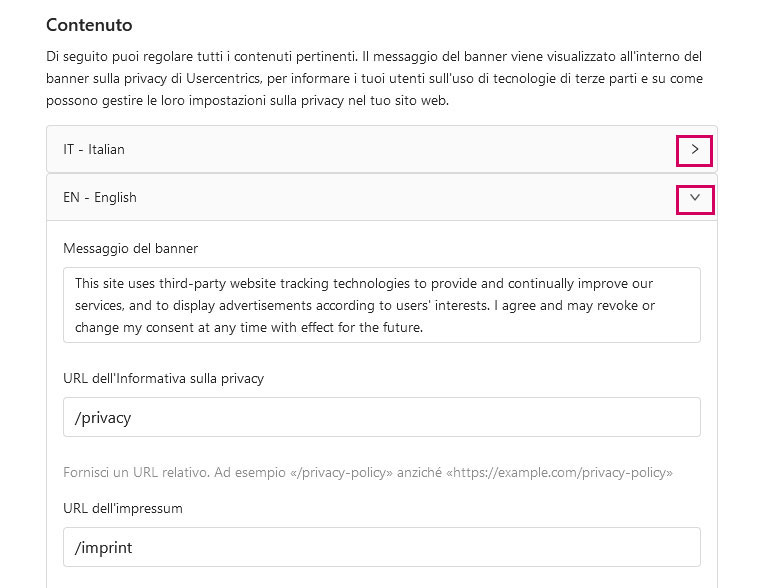
Il contenuto sarà disponibile nelle lingue scelte, pronto all'uso. (L'immagine sotto ti mostra il banner e la modale che si apre per gestire i cookie sul sito web).
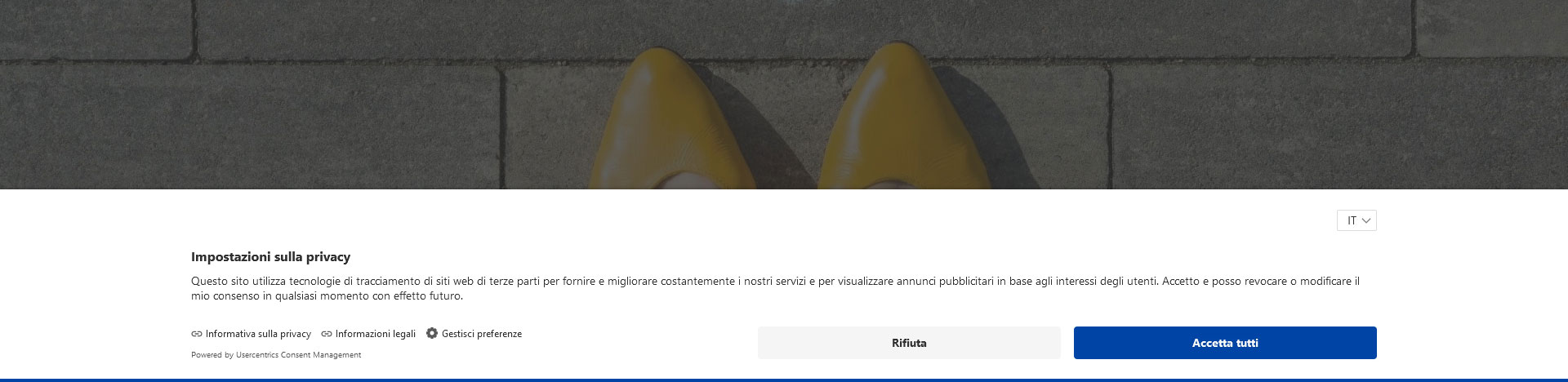
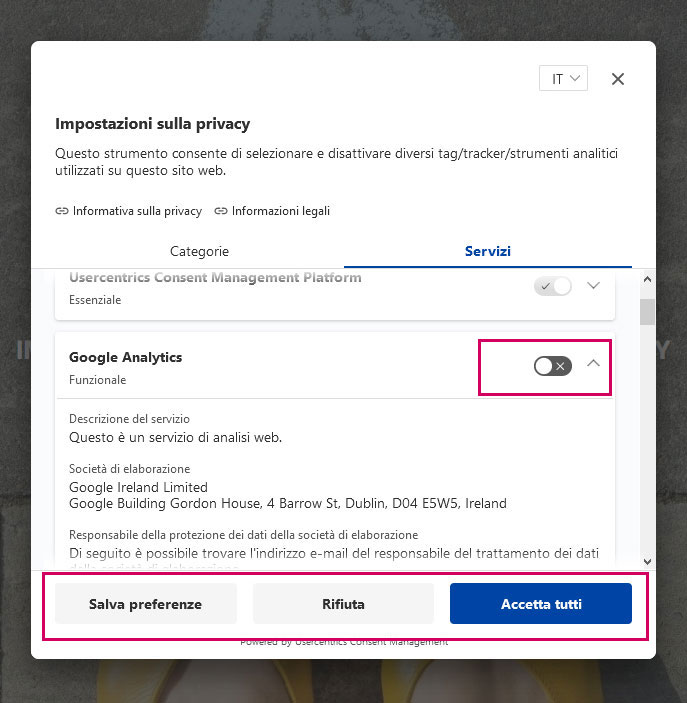
Più in basso c'è la url della nostra pagina della privacy, che di default esiste già sul sito, ma potrete crearne una ad hoc per la cookie policy.
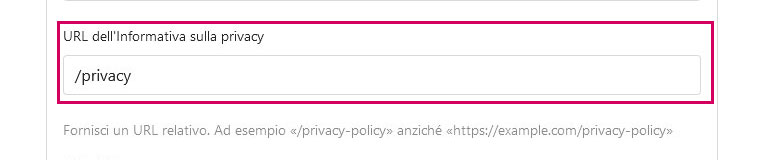
Configurazione
Scegliere il tipo di icona da far apparire sul sito web quando l'utente vorrà modificare le opzioni sulla gestione dei cookie. Possiamo decidere l'icona e la posizione, destra o sinistra e apparirà sempre nella parte bassa del sito.
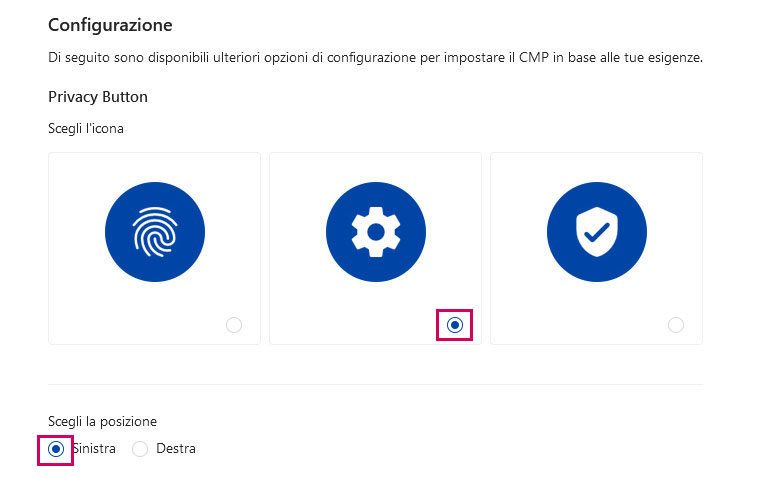
Tecnologie di terze parti
A questo punto visualizzerete tutti i cookie di terze parti che sono state identificate dal crawler nel momento della scansione del vostro sito web.
Potrete:
eliminarli, (vedi immagine sotto);
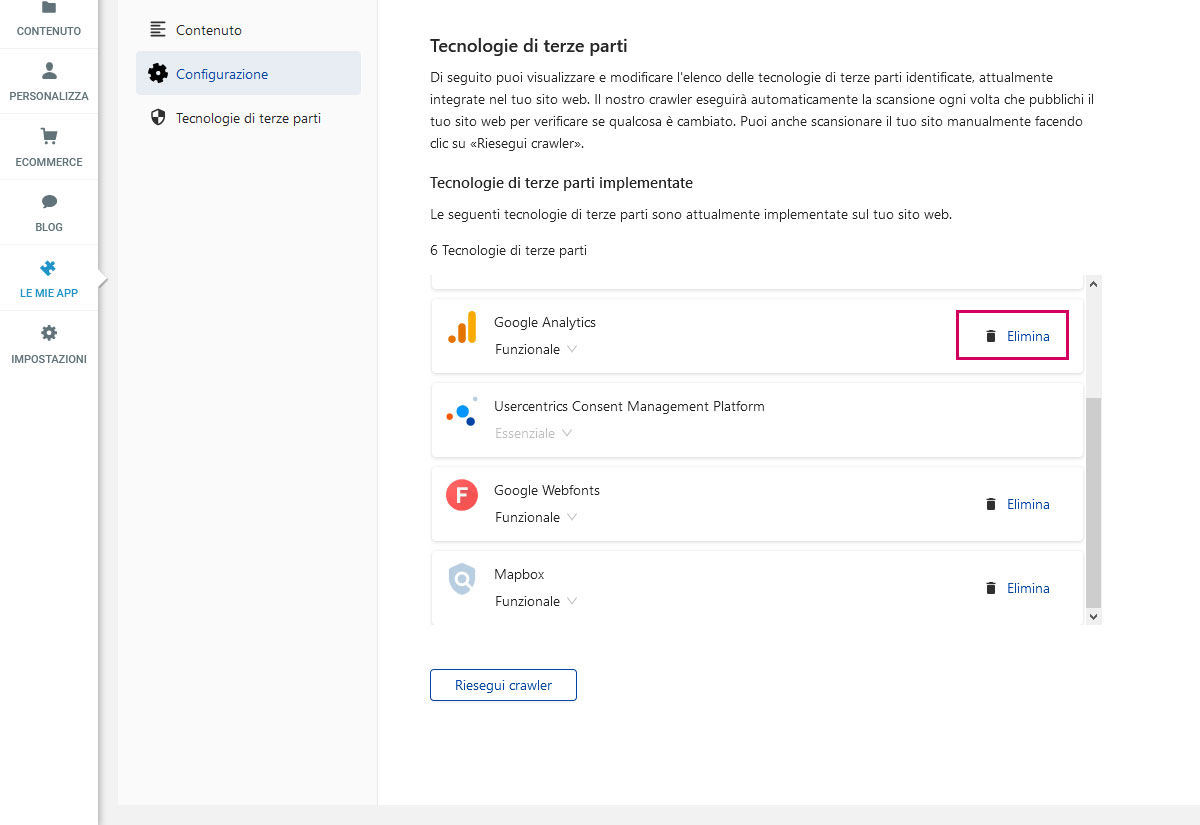
assegnare una categoria diversa, quindi Marketing, Funzionali o Essenziali, (vedi immagine sotto).
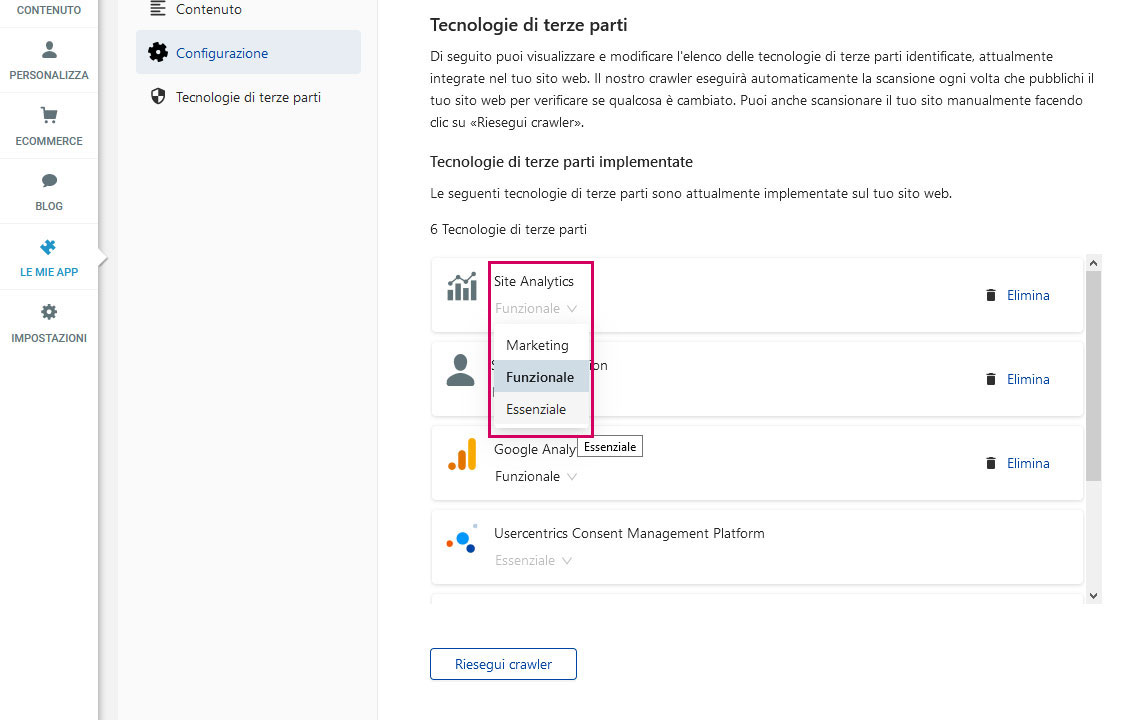
Una volta completata l'operazione, ricordate di salvare le impostazioni dell'app, (vedi immagine sotto).
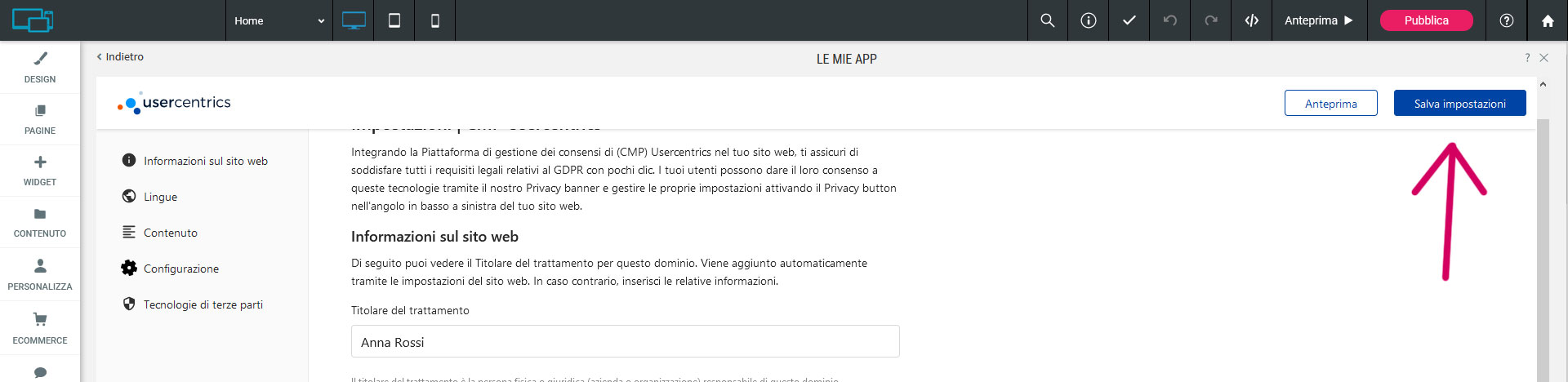
e soprattutto di ri-pubblicare il sito web per visualizzare il banner, (vedi immagine sotto).

Una buona pratica è sicuramente quella di non modificare il contenuto del banner, nè di eliminare i cookie che non conoscete.
L'app lavora da sola e consentirà di essere in regola permettendo ai visitatori di rigettare i cookie.
